หน้าแรก
คำถามที่พบบ่อย FAQs
การใช้งานโปรแกรม myCRM
ต้องการตั้งค่าแบบฟอร์ม มีขั้นตอนการทำอย่างไร
ต้องการตั้งค่าแบบฟอร์ม มีขั้นตอนการทำอย่างไร
โปรแกรม myCRM เปิดให้ลูกค้าสามารถแก้ไขฟอร์มตามการใช้งานได้แล้ว สามารถเพิ่มลบชื่อแบบฟอร์ม หรือจัดการส่วนของผู้ลงนามในเอกสารอื่นๆนอกเหนือจากใบเสนอราคาได้
อยากแก้ไขหัวฟอร์มเอกสารเมนูเอกสาร ต้องทำอย่างไรบ้าง ลูกค้าสามารถทำตามขั้นตอน ดังนี้ได้เลยค่ะ
1.ให้ลูกค้าไปที่เมนู "ตั้งค่าระบบทั่วไป" เลือก "แบบฟอร์ม"
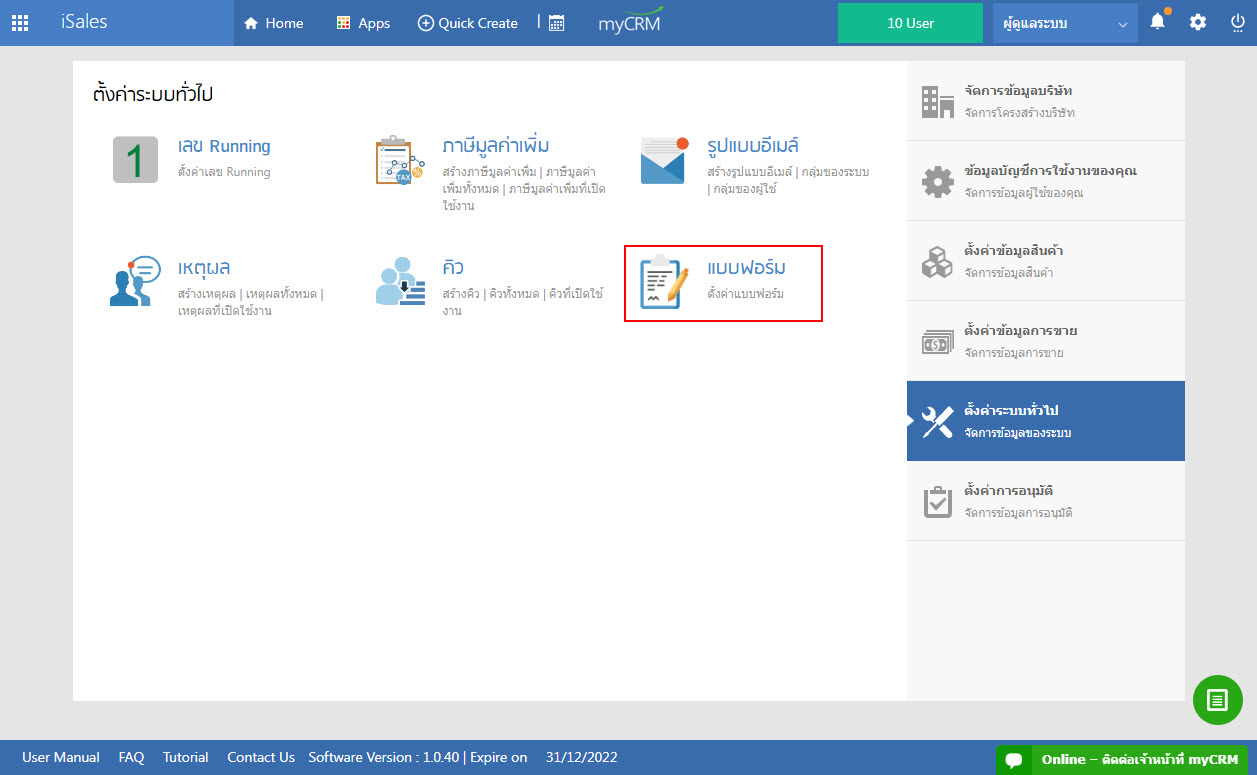
2.ระบบจะแสดงเมนูเอกสารทั้งหมดในโปรแกรม ลูกค้าสามารถเลือกแก้ไขตามชื่อเมนูเอกสารได้เลยค่ะ ในที่นี้ขอยกตัวอย่างเป็นเมนูใบเสนอราคา กดปุ่ม "
 " เพื่อแก้ไขค่ะ
" เพื่อแก้ไขค่ะ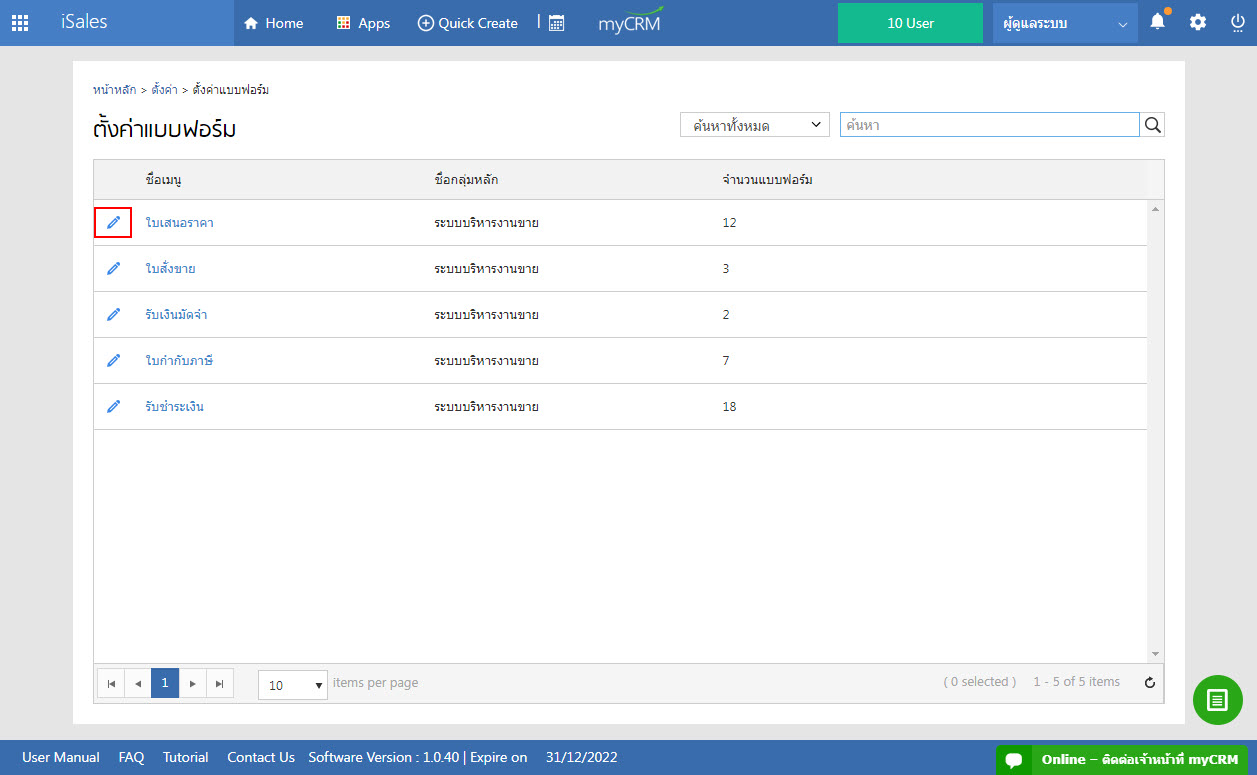
3.เมื่ออยู่ในหน้าตั้งค่าแบบฟอร์ม Tabรายละเอียด ลูกค้าสามารถ เพิ่ม ลบ หรือ แก้ไขชื่อฟอร์มได้เลยค่ะ โดยพิมพ์ชื่อภาษาไทยและภาษาอังกฤษตามช่องข้อความค่ะ
นอกจากนั้นสามารถกดปุ่ม
 กำหนดค่า ต้นฉบับ , สำเนา จากการตั้งค่าตรงนี้ได้เลยค่ะ ระบบจะดึงค่าไปแสดงให้อัตโนมัติ เช่น ใบเสนอราคา(ต้นฉบับ) , ใบเสนอราคา(สำเนา)
กำหนดค่า ต้นฉบับ , สำเนา จากการตั้งค่าตรงนี้ได้เลยค่ะ ระบบจะดึงค่าไปแสดงให้อัตโนมัติ เช่น ใบเสนอราคา(ต้นฉบับ) , ใบเสนอราคา(สำเนา) หมายเหตุ - ลูกค้าสามารถแก้ไขปุ่ม
 เลือกหรือไม่เลือก ต้นฉบับ , สำเนา เพิ่มเติมในขั้นตอนสร้างเอกสารได้
เลือกหรือไม่เลือก ต้นฉบับ , สำเนา เพิ่มเติมในขั้นตอนสร้างเอกสารได้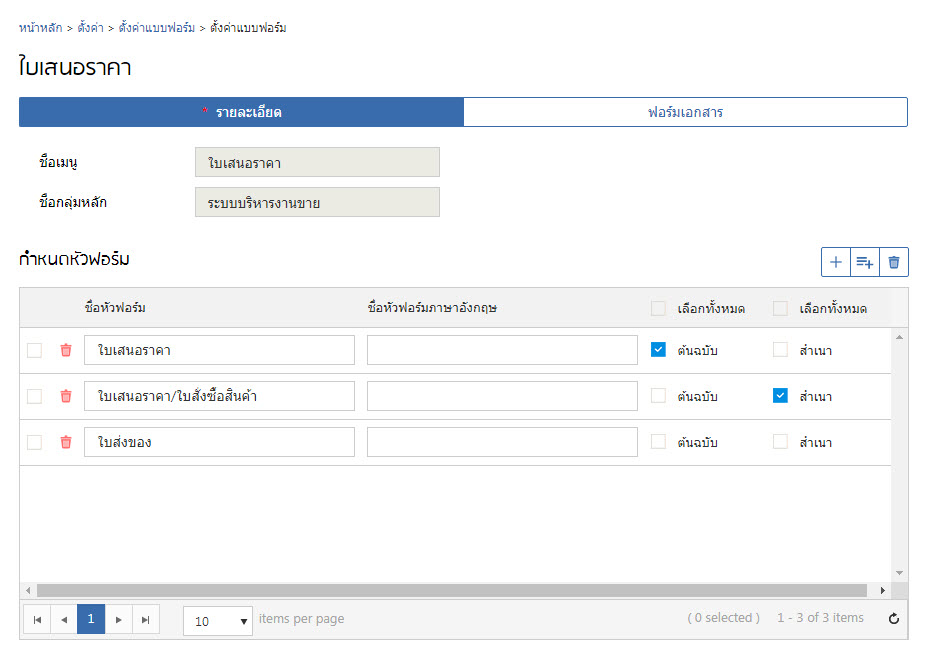
4.หน้าตั้งค่าแบบฟอร์ม Tabฟอร์มเอกสาร ลูกค้าสามารถเลือกใช้ได้ 2 ประเภท คือ
4.1 ทุกบริษัท หมายถึง ทุกสาขาหรือทุกบริษัทที่มีในระบบ จะใช้รหัสฟอร์มที่ตั้งค่าไว้เป็นฟอร์มเอกสารเดียวกันทั้งหมด
4.2 แยกตามบริษัท หมายถึง ตั้งค่าแบบฟอร์มของแต่ละบริษัทที่มีในระบบ โดยจะใช้ค่าฟอร์มได้แค่เฉพาะของบริษัทที่ตั้งค่าไว้เท่านั้น
นอกจากนี้ ลูกค้ายังสามารถกดปุ่ม
 เลือกฟอร์ม Default เพื่อล็อคแบบฟอร์มที่ต้องการใช้งานเป็นค่าเริ่มต้นในขั้นตอนสร้างเอกสารได้ค่ะ
เลือกฟอร์ม Default เพื่อล็อคแบบฟอร์มที่ต้องการใช้งานเป็นค่าเริ่มต้นในขั้นตอนสร้างเอกสารได้ค่ะ 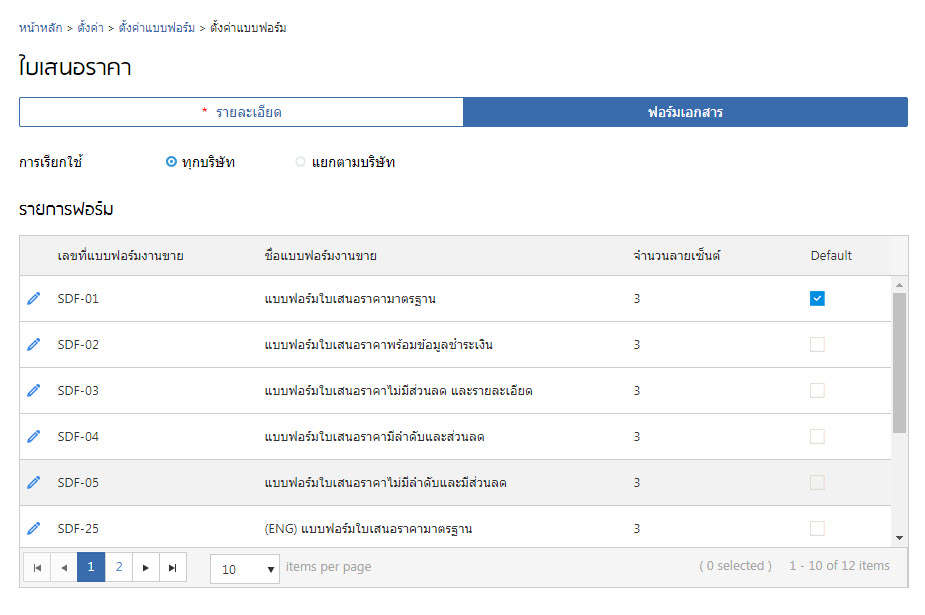
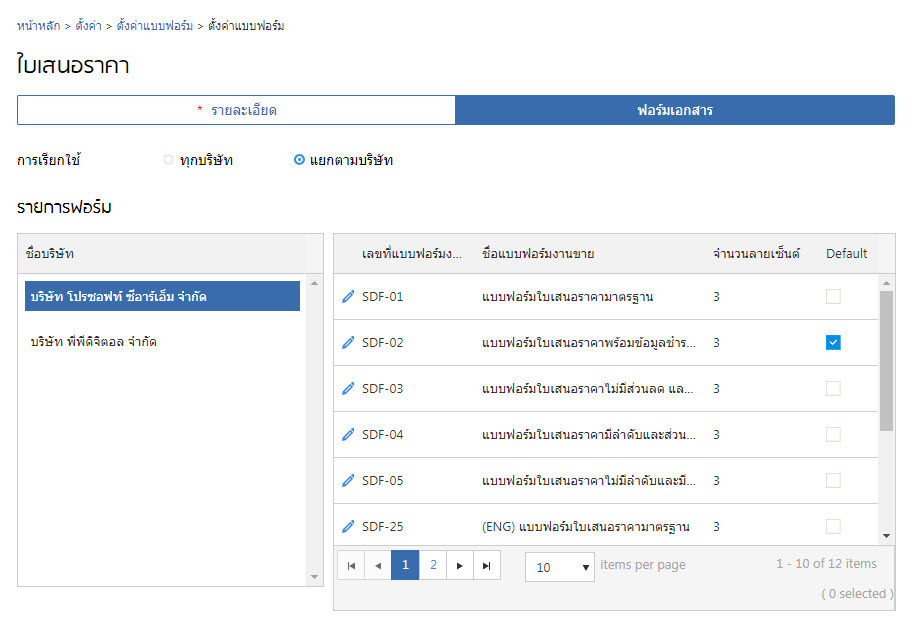
5. หลังจากเลือกค่า Default แล้ว ให้กดปุ่ม
 ในแบบฟอร์มที่ต้องการใช้งาน ระบบจะแสดง pop-up แก้ไขแบบฟอร์มงานขาย
ในแบบฟอร์มที่ต้องการใช้งาน ระบบจะแสดง pop-up แก้ไขแบบฟอร์มงานขาย- ที่อยู่หัวเอกสาร คือ ข้อมูลส่วนหัวของแบบฟอร์ม โดยลูกค้าไม่ต้องใส่ชื่อบริษัท ระบบจะแสดงข้อมูลในบิลให้อัตโนมัติ
- ข้อความท้ายเอกสาร คือ กรณีเลือกแบบฟอร์มที่แสดงข้อความท้ายเอกสาร เช่น SDF-02 แบบฟอร์มใบเสนอราคาพร้อมข้อมูลชำระเงิน ระบบจะดึงค่าในส่วนนี้ไปแสดงท้ายเอกสารให้อัตโนมัติ

6. ตั้งค่าผู้ลงนาม ลูกค้าสามารถตั้งค่าผู้ลงนามในเอกสารได้จากตรงนี้ โดยแก้ไขตามลำดับผู้ลงนามในเอกสารได้เลยค่ะ
- ตั้งค่าผู้ลงนามตามข้อมูลด้านล่าง คือ กรณีต้องการให้ดึงข้อมูลอัตโนมัติจากระบบ
- ไม่ตั้งค่า คือ ไม่ดึงข้อมูลอัตโนมัติจากระบบ เมื่อทำเอกสารลูกค้าจะต้องเลือกผู้ลงนามใหม่ทุกครั้งก่อนบันทึกเอกสาร
ลูกค้าสามารถกดปุ่ม
 เพื่อแก้ไขข้อมูลผู้ลงนามตามลำดับได้เลยค่ะ โดยระบบจะมีหัวข้อให้เลือก 5 ประเภท สำหรับเมนูใบเสนอราคา และสำหรับเมนูเอกสารอื่นๆจะมีตัวเลือกแสดง 4 ประเภท ไม่มีผู้อนุมัติเอกสารลำดับสุดท้าย
เพื่อแก้ไขข้อมูลผู้ลงนามตามลำดับได้เลยค่ะ โดยระบบจะมีหัวข้อให้เลือก 5 ประเภท สำหรับเมนูใบเสนอราคา และสำหรับเมนูเอกสารอื่นๆจะมีตัวเลือกแสดง 4 ประเภท ไม่มีผู้อนุมัติเอกสารลำดับสุดท้าย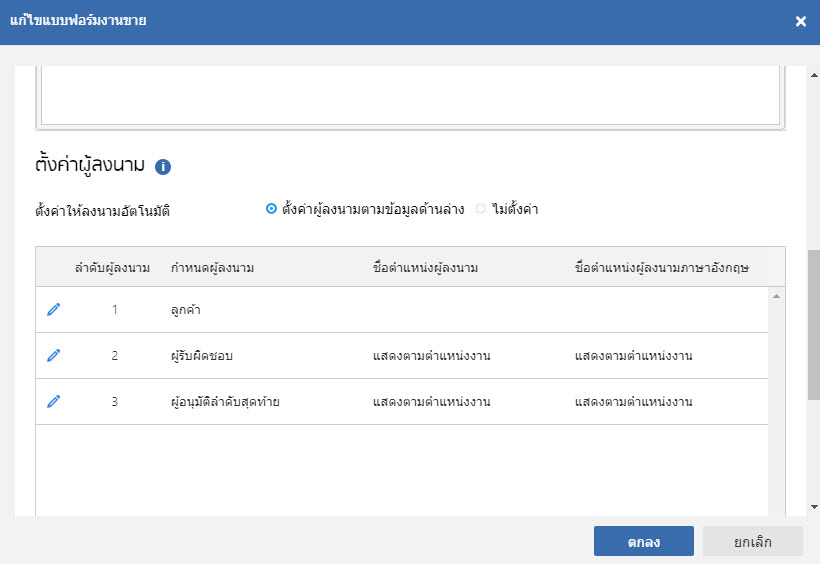
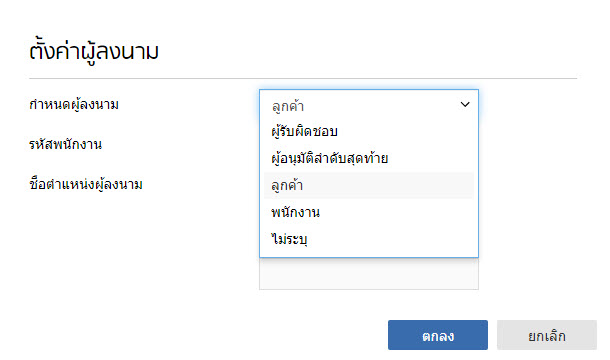
ลูกค้าสามารถเลือกให้แสดงชื่อตำแหน่งผู้ลงนามได้ 2 ประเภท คือเลือก "แสดงตามตำแหน่งงาน" หรือเลือก "กำหนดเอง" และพิมพิ์ชื่อตำแหน่งที่ต้อง แยกภาษาไทยและภาษาอังกฤษตามสัญลักษณ์ธงชาติค่ะ

กรณีเลือกกำหนดผู้ลงนามเป็น "พนักงาน" ลูกค้าจะต้องกดปุ่ม
 เพื่อเลือกชื่อพนักงานที่ต้องการให้เป็นผู้ลงนามในเอกสาร
เพื่อเลือกชื่อพนักงานที่ต้องการให้เป็นผู้ลงนามในเอกสาร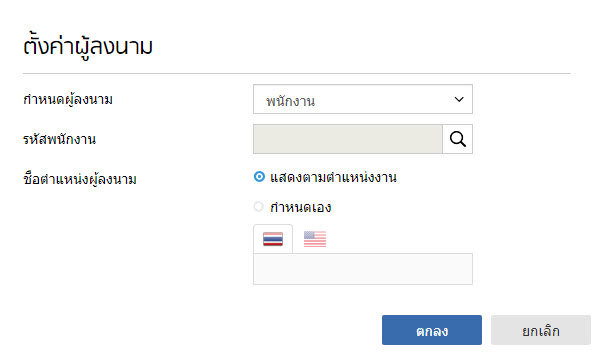
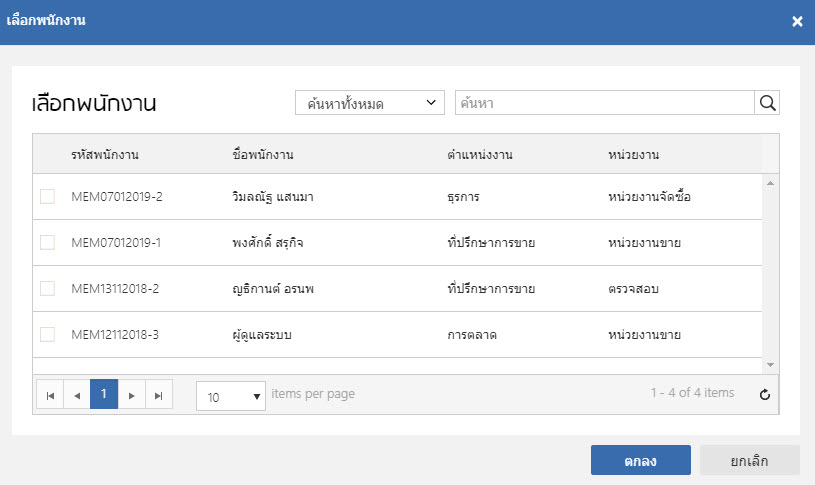
เมื่อลูกค้าเลือกชื่อพนักงานแล้ว สามารถเลือกให้แสดงชื่อตำแหน่งผู้ลงนามให้ "แสดงตามตำแหน่งงาน" หรือ "กำหนดเอง" ตามการใช้งานค่ะ
หรือหากลูกค้าไม่ต้องการดึงข้อมูลผู้ลงนามจากระบบ สามารถเลือกเป็น "ไม่ระบุ" และเลือกกำหนดตำแหน่งเองได้เลยค่ะ
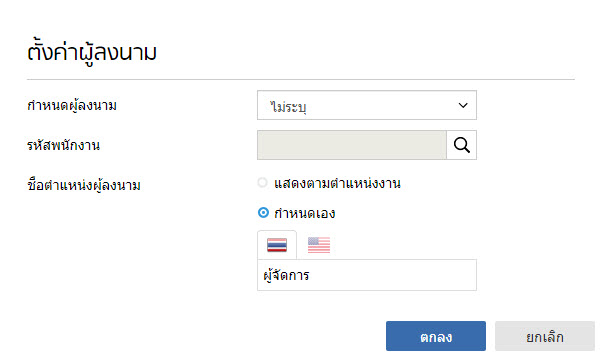
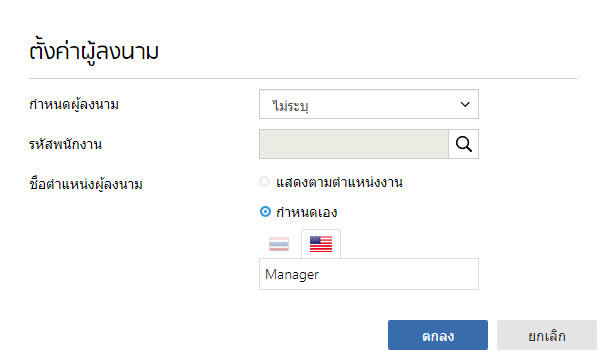
เมื่อลูกค้าทำการตั้งค่าแบบฟอร์มเรียบร้อยแล้ว สามารถ Save และบันทึกเอกสารได้เลยค่ะ
หมายเหตุ - การตั้งค่าแบบฟอร์มจะมีผลต่อเอกสารที่บันทึกหลังการตั้งค่าแล้วเท่านั้น
1683
ผู้เข้าชม